Học tin học cấp tốc ở thanh hóa
Khi bạn tải một file PDF về và muons sửa thông tin trong đó, bạn sẽ pahir chuyển đổi nó thành file excel.
Vậy cách chuyển đổi như thế nào? Hãy cùng theo dõi bài viết dưới đây nhé!

Các bước thực hiện
Đầu tiên, bạn sẽ mở file Excel ra. Tại giao diện chính, bạn vào thẻ Data => Get Data => From File và chọn From PDF.
Hiển thị ra cho bạn bảng Navigator. Tại đây bạn sẽ chọn hiển thị bảng mà bạn muốn trong cột Display Options.
Hoặc nếu chọn hết, bạn sẽ tích chọn vào ô Select multiple items. Sau đó chọn bảng table thứ nhất và nhấn phím Shift chọn bảng table cuối cùng.
Tiếp theo, bạn sẽ chọn vào Load để thêm dữ liệu ra ngoài file Excel nếu dữ liệu của bạn không có gì chỉnh sửa hoặc bổ sung.
Hoặc nếu file của bạn cần chỉnh sửa, bổ sung hoặc xóa hàng cột không cần thiết thì bạn sẽ chọn vào Transform Data.
Trung tâm tin học ở Thanh Hóa
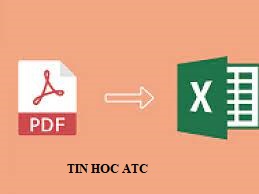
Hiển thị ra giao diện Power Query. Tại đây, bạn sẽ chỉnh sửa các số liệu sao cho phù hợp theo ý muốn của bạn nhé!
Ví dụ trong dữ liệu của mình thì có một số dòng và cột hiển thị Null và giờ mình không muốn hiển thị Null nữa thì bạn sẽ làm như sau:
Đầu tiên, bạn sẽ di chuyển con chuột lên bộ lọc bên cạnh mỗi tiêu đề và click chuột vào.
Tiếp theo, bạn sẽ tích bỏ chọn Null trong bộ lọc
Nhấn Ok để hoàn thành việc bỏ các dòng hoặc cột chứa Null.
Trong trường hợp nếu trong vùng dữ liệu của bạn thừa cột hoặc dòng. Để bỏ chọn, bạn sẽ chọn vào tiêu đề cột hoặc dòng bị thừa muốn xóa.
Tiếp theo nhấn chuột phải chọn vào Remove.

Tự động các cột hoặc dòng bị thừa sẽ bị xóa.
Sau khi hoàn thành xong, để thoát ra file Excel bạn sẽ chọn vào thẻ Home => Close & Load.
Lưu ý: Trong trường hợp file PDF bạn có thay đổi một số dữ liệu thì trong file Excel cũng tự cập nhật bằng cách bạn chọn vào 1 ô bất kì trong vùng dữ liệu.
Sau đó nhấn chuột phải chọn Refresh.
Trên đây là bài viết hướng dẫn cách chuyển đổi file PDF thành file excel. Chúc các bạn ứng dụng thành công!

Nếu bạn có nhu cầu học tin học văn phòng, mời bạn tham khảo khóa học của chúng tôi tại:
TRUNG TÂM ĐÀO TẠO KẾ TOÁN THỰC TẾ – TIN HỌC VĂN PHÒNG ATC
DỊCH VỤ KẾ TOÁN THUẾ ATC – THÀNH LẬP DOANH NGHIỆP ATC
Địa chỉ:
Số 01A45 Đại lộ Lê Lợi – Đông Hương – TP Thanh Hóa
( Mặt đường Đại lộ Lê Lợi, cách bưu điện tỉnh 1km về hướng Đông, hướng đi Big C)
Tel: 0948 815 368 – 0961 815 368

Học tin học cấp tốc ở thanh hóa
Trung tâm tin học văn phòng thực hành tại Thanh Hóa
Trung tâm tin học văn phòng thực hành ở Thanh Hóa
Trung tam tin hoc van phong thuc hanh tai Thanh Hoa
Trung tam tin hoc van phong thuc hanh o Thanh Hoa







